Videodan Ses Nasıl Çıkarılır
YouTube'da mükemmel videolarınız için arka plan müziği buldunuz ama video formatında mı? Ya da kendi başına dinlemek istediğiniz harika bir film müziğine sahip favori bir video sahneniz mi var? Bu gibi durumlarda, video dosyalarından nasıl ses çıkarılacağını bilmek çok yararlıdır.
Bu makale, herhangi bir video ses ayırmak için 6 basit yöntemi kapsayacaktır. İster içerik oluşturucu, ister film yapımcısı ya da sadece müziği seven biri olun, bu teknikler işinize yarayacaktır.
Videodan ses almak için kullanılan en iyi yazılım
| Program | OS | Giriş video formatları | Çıkış ses formatları |
|---|---|---|---|
| Icecream Video Converter |
Windows
|
MP4, MOV, AVI, WebM, MKV, MPEG, MPG, M2TS, WMV, FLV, F4V, M4V, OGV, TS, MTS, VOB, 3GP
|
MP3, WAV, M4A, WMA
|
| VLC Media Player |
Windows
macOS
Linux
iOS
Android
|
3GP, ASF, AVI, FLV, M4V, MKV, MOV, MP4, MPEG, MTS, WMV
|
OGG, MP3, FLAC
|
| FormatFactory |
Windows
|
3GP, MPEG, MOD, TS, MTS, MOV, WMV, ASF, AVI, MKV, MP4, FLV,
|
MP3, WMA, M4A, FLAC, WAV, AAC, AC3, DTS
|
| 1-Click Video Converter |
macOS
|
MPEG, MOV, M4V, AVI, VOB, MKV, FLV, SWF, WMV, WebM, OGV, DV
|
ACC, AC3, AMR, FLAC, AIFF, MP2, MP3, M4A, ALAC, M4R, M4B, MKA, OGG, WAV, WMA
|
| Video Candy |
Online
|
MP4, MOV, AVI, MKV, etc.
|
MP3
|
| Restream |
Online
|
MP4, MOV, MKV, AVI, WEBM, etc.
|
MP3
|
Yöntem 1. Icecream Video Converter
Icecream Video Converter, kullanıcıların görüntü ve ses dosyalarını dönüştürmelerini sağlayan kullanımı kolay bir klip dönüştürücüdür. Hem giriş hem de çıkış için çok çeşitli formatları destekler, bu da videodaki sesi almak için idealdir.
Bunu kullanarak videodan nasıl ses kopyalayabileceğiniz aşağıda açıklanmıştır:
- Windows PC için ücretsiz video dönüştürücüyü bilgisayarınıza indirin ve yükleyin.
- "Dosya ekle" düğmesine tıklayın ve içinden ses çıkarmak istediğiniz videoyu seçin.
- Videonun önizlemesinin yanında sesiniz için formatı seçin.
- Çıkarılan ses dosyanızın kaydedilmesini istediğiniz hedef klasörü seçin.
- "Dönüştür" düğmesine basın ve işlemin bitmesini bekleyin. Çıktı dosyası seçilen klasöre kaydedilecektir.
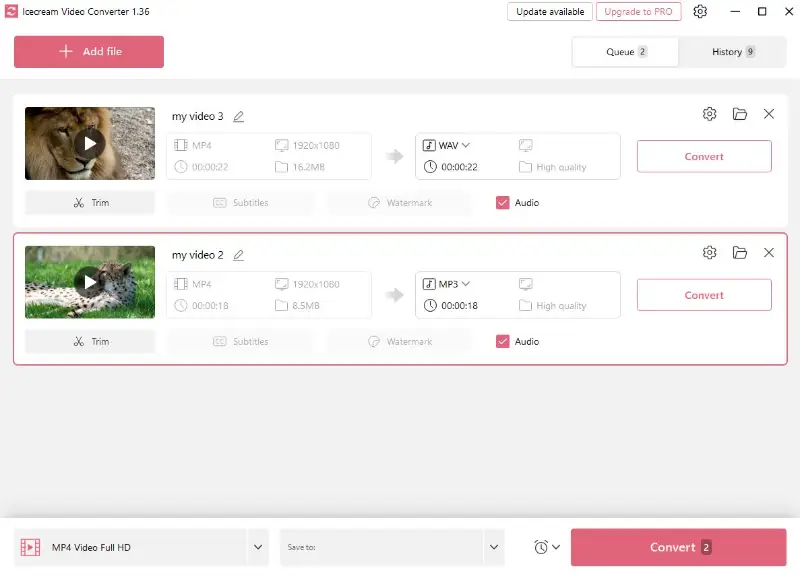
Artıları:
- Kullanım kolaylığı. Kullanıcı dostu düzen, dönüştürme işleminde yeni olanlar için bile videodan ses kaydetmeyi zahmetsiz hale getirir.
- Desteklenen formatlar. Yaygın olarak kullanılan tüm video ve ses dosyası formatları ile çalışma yeteneği sayesinde esnek bir ses ayıklama aracı olarak hizmet eder.
- Hızlı işleme. Yazılım, kaliteden ödün vermeden hızlı ve verimli dönüşüm sağlamak için ileri teknoloji kullanır.
- Toplu dönüştürme. Aynı anda birden fazla video ekleyebilir ve seslerini çıkarabilir, zamandan ve emekten tasarruf edebilirsiniz.
- Özelleştirme seçenekleri. Dönüştürücü, kullanıcıların istenmeyen bölümleri kaldırmasına veya daha kısa klipler oluşturmasına olanak tanıyan bir kırpma aracı ile donatılmıştır.
Sonuç olarak, Icecream Video Converter videodan ses çıkarmak için bir dizi avantaj sunarak kullanıcılara multimedya dosya dönüştürme için çok yönlü bir çözüm sağlar.
Yöntem 2. VLC Media Player
VLC Media Player'dan yararlanmak, sesi bir video dosyasından izole etmek için basit ve etkili bir çözüm olarak hizmet eder. Çeşitli işletim sistemleri için kullanılabilen ücretsiz bir açık kaynaklı multimedya oynatıcıdır.
Bu yazılımı kullanarak videodan nasıl müzik çıkarma yapacağınız aşağıda açıklanmıştır:
- VLC Media Player'ı indirin ve açın.
- "Media" menüsüne gidin ve "Dönüştür/Kaydet"i seçin.
- "Open Media" penceresinde, video dosyasını seçmek için "Ekle"ye tıklayın.
- "Dönüştür/Kaydet" düğmesine tekrar basın.
- "Dönüştür" penceresinde, profil olarak istediğiniz ses formatını (örn. MP3) seçin.
- Hedef klasörü seçin ve yeni ses dosyası için bir ad girin.
- Dönüştürme işlemini başlatmak için "Başlat" düğmesine tıklayın.
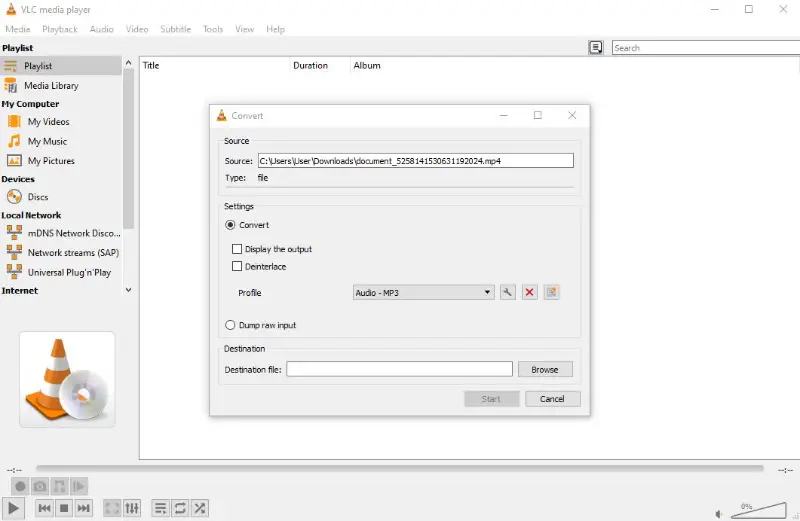
Artıları:
- Kullanımı ücretsiz. Ücretsiz olarak kullanılabilir ve açık kaynaklı bir ses ayrıştırıcı, bu da onu çok çeşitli kullanıcılar için herhangi bir maliyet olmadan erişilebilir kılar.
- Platform uyumluluğu. Medya oynatıcı Windows, macOS, Linux, Android ve iOS için kullanılabilir ve kullanıcılara esneklik sağlar.
- Toplu işleme. Kullanıcılar dönüştürme için birden fazla dosyayı sıraya koyabilir, toplu işlemeyi etkinleştirebilir ve birkaç videodan ses çıkarırken zamandan tasarruf edebilir.
- Aktif topluluk. VLC, kullanıcıların yardım isteyebilecekleri, deneyimlerini paylaşabilecekleri ve ortak sorunlara çözüm bulabilecekleri güçlü bir kullanıcı topluluğuna ve destek forumlarına sahiptir.
Eksileri:
- Öğrenme eğrisi. Özelliklerine aşina olmayan kullanıcılar, videonun sesini alma dahil daha gelişmiş görevleri denerken bir öğrenme eğrisiyle karşılaşabilir.
Videodan ses parçaları almak için VLC Media Player kullanmak, istediğiniz müziği elde etmenin kullanışlı ve etkili bir yoludur. Ses çıkarmak isteyen herkes için ücretsiz ve erişilebilir bir seçenektir ve çeşitli çıktı formatları arasından seçim yapabilmenin ek avantajı vardır.
Yöntem 3. FormatFactory
Videoyu sese dönüştürmek zorlu bir çaba gibi görünebilir, ancak FormatFactory yardımıyla hızlı ve zahmetsizce gerçekleştirilebilir. Bu yazılım, video dosyalarınızı çeşitli ses formatlarına dönüştürmenize olanak tanıyarak onu kullanışlı ve çok yönlü bir araç haline getirir.
Bir videodan ses ayıklamaya ilişkin adım adım kılavuz:
- FormatFactory dosyasını bilgisayarınıza indirin ve yükleyin.
- Yazılımı başlatın, "Audio" sekmesine gidin ve çıktı formatını seçin.
- Yeni pencerede "Dosya Ekle" seçeneğine tıklayın ve videoyu seçin.
- "Çıkış Ayarları" düğmesine tıklayarak bit hızını ve örnekleme oranını ayarlayabilirsiniz.
- Dönüştürmeyi başlatmak için "Tamam" ve ardından "Başlat" düğmesine basın.
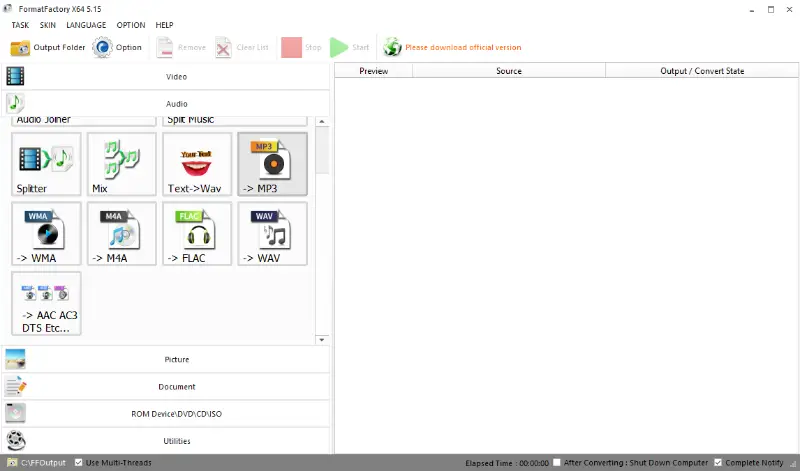
Artıları:
- Geniş format yelpazesi. Yazılım, çok çeşitli ses ve video formatlarını destekleyerek kullanıcıların farklı dosya türleri arasında dönüştürme yapmasına olanak tanır.
- Yerleşik düzenleyici. Kullanıcıların videoları kırpmasına veya bölmesine ve ses ayırmadan önce basit efektler uygulamasına olanak tanıyan temel düzenleme araçlarıyla birlikte gelir.
- Çok yönlülük. Ses çıkarmanın yanı sıra, program video dönüştürme, DVD kopyalama ve daha fazlası dahil olmak üzere çok çeşitli multimedya görevlerini gerçekleştirebilir.
Eksileri:
- Karmaşık süreç. Ses ayıklayıcının kapsamlı ayarları yeni başlayanlar için bunaltıcı olabilir, bu da kafa karışıklığına ve uygun parametrelerin seçiminde olası hatalara yol açabilir.
Sonuç olarak, videodan ses almak için FormatFactory kullanmak, çok yönlülüğü nedeniyle tercih edilen bir yoldur. Bu basit adımları izleyerek, video kaynağından bağımsız olarak kolayca ses çıkarabilirsiniz.
Yöntem 4. 1-Click Video Converter
1-Click Video Converter, macOS cihazlardaki videolardan ses çıkarmak için harika bir çözümdür. Basit arayüzü ve geniş format desteği ile bu video dönüştürücü birçok kullanıcı arasında tercih edilen bir seçimdir.
macOS'ta bir videodan nasıl ses alınacağına ilişkin talimat:
- App Store'dan program'ı edinin. Yükleyin ve açın.
- Videoyu içe aktarmak için "Dosya Ekle" düğmesine basın veya doğrudan ses çıkarıcıya sürükleyip bırakın.
- "Profil" bölümünde istediğiniz çıktı formatını ayarlayın. "Gözat" düğmesine tıklayarak yeni dosyanın nereye kaydedileceğini seçin.
- "Ayarlar" seçeneği aracılığıyla, kodlayıcı, kanallar, örnekleme hızı ve ses bit hızını özelleştirebilirsiniz.
- Dönüştürme işlemini başlatmak için "Dönüştür" düğmesine basın.
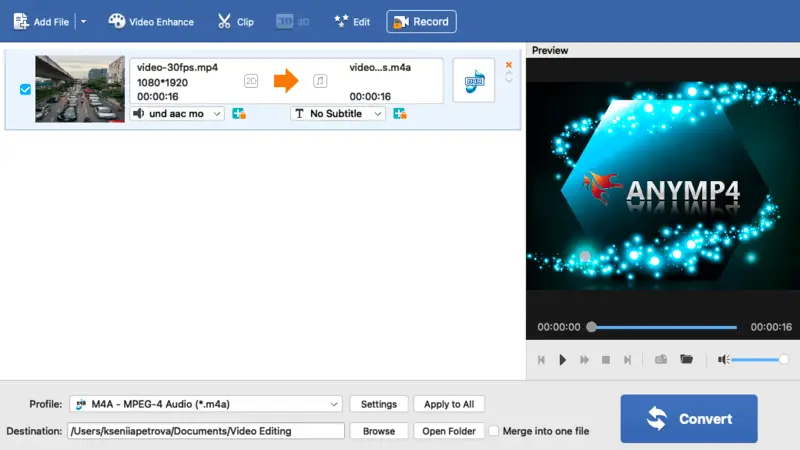
Artıları:
- Maliyetsiz. Bu macOS ses dönüştürücü ücretsiz olarak kullanılabilir.
- Toplu işleme. Kullanıcılar aynı anda birden fazla videodan ses yükleyebilir ve çıkarabilir.
- Format desteği. Çıktı seçenekleri MP3 gibi popüler müzik formatlarının yanı sıra MKA ve OGG nadir formatları da içerir.
Eksileri:
- Kalite sınırlamaları. Video dosyası dönüştürücünün ücretsiz sürümü yalnızca standart kalitede çıktı seçenekleri sunar. Kayıpsız kalite için ücretli bir lisans gereklidir.
Özetle, 1-Click Video Converter kullanmak, ses çıkarmanın sorunsuz ve etkili bir yoludur. Kullanıcılar çıktı formatlarının çoğuna ücretsiz olarak erişebilir ve videolarından yüksek kaliteli müzik dosyaları oluşturabilir.
Yöntem 5. Video Candy
Dosyaları MP3'e dönüştürmek zor bir iş gibi görünebilir, ancak Video Candy ile bu işlem şaşırtıcı derecede basit ve hızlıdır. Bu web tabanlı araç, sadece birkaç tıklama ile videolardan ses çıkarmayı sağlar.
Video Candy kullanarak çevrimiçi olarak bir video dosyasından ses nasıl alınır?
- Web tarayıcınızda çevrimiçi video MP3 dönüştürücü açın.
- "Dosya Ekle" düğmesine tıklayın ve klibinizi içe aktarın.
- Dosya yüklendikten sonra, araç otomatik olarak ses dosyasını çıkaracaktır.
- MP3 dosyasını cihazınıza kaydetmek için "İndir" düğmesine basın.
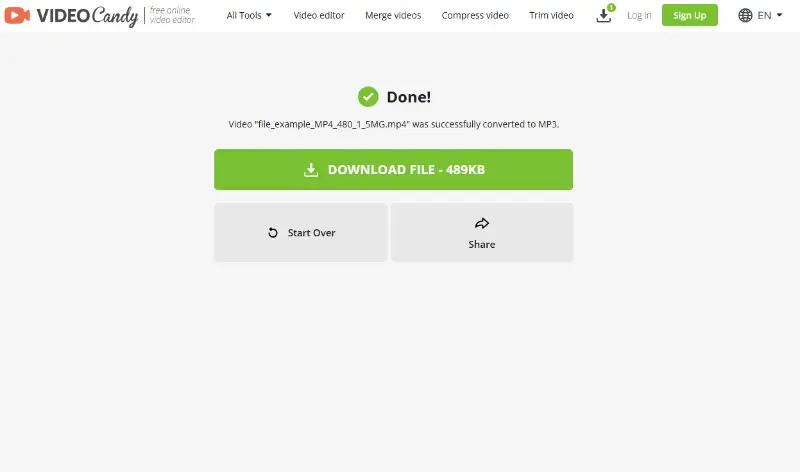
Artıları:
- Kurulum gerektirmez. Çevrimiçi bir ses çıkarıcı olarak, herhangi bir yazılım indirmeye gerek kalmaz.
- Kullanımı ücretsizdir. Video Candy, dönüştürme özelliklerini ücretsiz olarak sunar ve herkesin erişimine açık hale getirir.
Eksileri:
- Toplu dönüştürme yapılamaz. Hizmet, aynı anda yalnızca bir dosyayı işleyebilir.
Sonuç olarak, Video Candy dosyalarını MP3 formatına çevirmek için kullanışlı bir seçimdir. İnternetteki yapısı bazı sınırlamalar getirse de, kullanım kolaylığı ve verimliliği onu hızlı ses alma işlemleri için değerli bir kaynak haline getirir.
Yöntem 6. Restream
Restream, video dosyalarından sesi ayırmanıza ve MP3 olarak kaydetmenize olanak tanıyan ücretsiz, tarayıcı tabanlı bir araçtır. Kayıt veya dönüştürme yazılımı gerekmez.
Restream ile videoyu sese dönüştürme
- Web sayfasına gidin. Videonuzu yükleyin (MP4, MOV, MKV, AVI, WEBM vb. formatları destekler).
- "Sesi Çıkar" seçeneğine tıklayın.
- İşlem tamamlandığında ortaya çıkan MP3 dosyasını indirin.
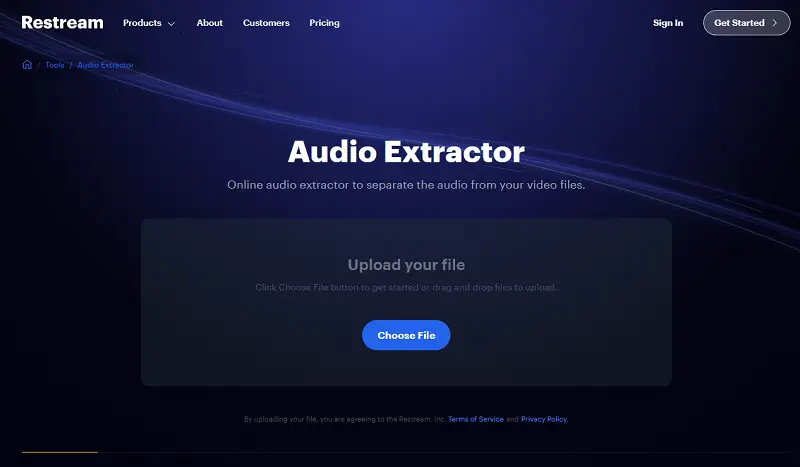
Artıları:
- Ücretsiz. Müzik dönüştürücü hiçbir ücret talep etmez.
- Hesap gerekmez. Restream'i kayıt olmadan anında kullanabilirsiniz.
Eksileri:
- Tek dosya işleme. Toplu veya toplu çıkarma özelliği mevcut değildir.
Restream, videoyu MP3 ses formatına dönüştürmek için basit, hızlı ve ücretsiz bir yöntemdir. Yaratıcılar, podcast yayıncıları ve video düzenleme yazılımlarına girmeden sesi izole etmek isteyen herkes için mükemmeldir.
Ses formatı nasıl seçilir
Bir videodan ses çıkarırken format seçimi, özel ihtiyaçlarınıza ve tercihlerinize bağlıdır. Aşağıda bu kararı verirken göz önünde bulundurmanız gereken bazı faktörler yer almaktadır.
Kalite Gereklilikleri
En yüksek ses kalitesini korumak önceliğinizse, WAV veya FLAC gibi kayıpsız bir format kullanmayı düşünün. Bu formatlar orijinal ses kalitesini sıkıştırma olmadan korur.
Dosya Boyutu
Özellikle depolama veya çevrimiçi paylaşım için dosya boyutu konusunda endişeleriniz varsa, MP3/AAC gibi kayıplı bir formatı tercih edebilirsiniz. Bu formatlar sesi sıkıştırarak daha küçük dosya boyutları elde edilmesini sağlar, ancak bir miktar kalite kaybına neden olur.
Uyumluluk
Ses formatının kullanmayı planladığınız cihazlar veya yazılımlarla uyumluluğunu göz önünde bulundurun. MP3 çeşitli platformlarda ve cihazlarda yaygın olarak desteklenmektedir, bu da onu yaygın bir seçim haline getirmektedir.
Düzenleme Gereksinimleri
Çıkarılan sesi daha fazla düzenlemeyi düşünüyorsanız, tahribatsız izlemeyi destekleyen bir formatı tercih edin. Kayıpsız formatlar, önemli kalite kaybı olmadan birden fazla düzenleme için daha iyidir.
Çevrimiçi Akış
Sesi çevrimiçi olarak yayınlamayı planlıyorsanız, akış platformları tarafından yaygın olarak desteklenen bir format kullanmayı düşünün. MP3 yaygın olarak desteklenir ve genellikle akış amaçları için iyi bir seçimdir.
Sıkça sorulan sorular
- Bir video dosyasından sesin belirli bir bölümünü çıkarabilir miyim?
- Evet, birçok ses dönüştürücü, sesi çıkarmak için videonun belirli bölümlerini kırpmanıza veya seçmenize olanak tanır.
- Çıkarılan sesin kalitesini nasıl belirleyebilirim?
- Kalitesini belirlemek için çıkarılan sesin bit hızını ve frekansını kontrol edebilirsiniz. Daha yüksek sayılar genellikle daha iyi kaliteyi gösterir.
- Kayıplı ve kayıpsız ses çıkarma arasındaki fark nedir?
- Kayıplı çıkarma (örn. MP3) sesi sıkıştırarak bazı verileri kaybeder. Kayıpsız çıkarma (örn. WAV) tüm orijinal kaliteyi korur.
- GoPro videodan ses almak için özel programlara ihtiyacım var mı?
- Hayır, işlem diğer herhangi bir videodan müzik çıkarmaya benzer. Çoğu dönüştürme aracı GoPro görüntülerini işleyebilir.
- Çıkarılan sesi farklı bir video ile nasıl senkronize edebilirim?
- Video düzenleme yazılımı çıkarılan sesi içe aktarmanıza ve yeni bir video parçasıyla senkronize etmenize olanak tanır.
Videodan nasıl ses çıkarılacağına dair ipuçları
- Dosya formatlarına aşina olun. Seçtiğiniz araç tarafından desteklenen ses formatlarından haberdar olun. İhtiyaçlarınıza uygun formatı seçtiğinizden emin olun.
- Birden fazla formatta kaydedin. Farklı amaçlar veya cihazlar için kullanırken esneklik sağlamak için çıkarılan sesinizi çeşitli formatlarda saklamanız şiddetle tavsiye edilir.
- Telif hakkından emin olun. Çıkarılan sesi kişisel kullanım dışında herhangi bir amaçla kullanmadan önce telif hakkı yasalarına saygı gösterin ve gerekli izinleri alın.
- Kayıpsız formatlar kullanın. Sesi daha fazla düzenlemeyi planlıyorsanız, ek sıkıştırma ve kalite kaybını önlemek için WAV gibi kayıpsız formatları kullanmayı düşünün.
- Çıkış parametrelerini ayarlayın. Bit hızı, örnekleme hızı ve codec gibi çıkış parametrelerine dikkat edin. Bu ayarları tercihlerinize ve çıkarılan sesin kullanım amacına göre ayarlayın.
- Dosyaları yedekleyin. Videodan ses almadan önce, orijinal dosyaların bir yedeğini oluşturmayı düşünün. Bu, ses dönüştürme sırasında herhangi bir sorun çıkması durumunda tüm videonun bir kopyasına sahip olmanızı sağlar.
Sonuç
Özet olarak, artık bir videodan ses almanın birkaç yolu olduğunu biliyorsunuz. Her yöntemin kendine özgü avantajları ve dezavantajları vardır, bu nedenle ihtiyaçlarınıza ve becerilerinize en uygun olanı seçmek önemlidir.
Bu talimatlarla, videoyu bir ses dosyası olarak kaydedebilecek ve bir podcast yapmak, bir müzikli sunum geliştirmek veya en sevdiğiniz film şarkısını kaydetmek de dahil olmak üzere birçok şekilde kullanabileceksiniz.


